
iPhone14の発表会は日本時間では9月8日(木)の午前2時から開催します。新型iPhoneモデルを期待している方が多いため、最新機能や価格、発売日などを予想する記事がたくさん投稿されています。
iPhone14シリーズはiPhone14、iPhone14 Max、iPhone14 Pro、iPhone14 Pro Maxの4種類のモデルがあり、予想予約開始日と発売日は9月7日(水)と9月9日(金)です。また、iphone14カラーの中で一番期待されているのはパープルだそうです。iphone14値段は4万4800円から予想されています。
iPhone14に買い換えた後も自由にスマホ画面をPCなどの大画面にミラーリングしたり、スマホゲームをプレイしたりできるために、今回はiPhone14をPCにミラーリングする方法をご紹介いたします。iPhone14に変更したい方々はぜひご参考ください。
ApowerMirrorを無料ダウンロード
iPhone14の画面をPCで見る方法
ApowerMirrorを使う方法
ApowerMirrorという画面ミラーリングアプリを使えば、iPhone14の画面をPCに映すことが簡単に実現できます。iPhone14だけでなく、どのiOSデバイスでも手軽にミラーリングできます。有線・無線接続をサポートし、画面録画やスクリーンショット、ホワイトボード、注釈、落書き、PCでスマホを操作するなど、様々な実用機能が内蔵されています。使い方について以下の内容を続けて読んでください。
- 以下のボタンを押してApowerMirrorをPCとiPhone14にインストールします。
無料ダウンロード - 同じネットワークに接続した後に両方で立ち上げます。
- iPhone14側で「ローカル」をタップして、ミラーリング可能なデバイスが検出されます。PCのデバイスを選択して「スマホをPCにミラーリング」をタップします。
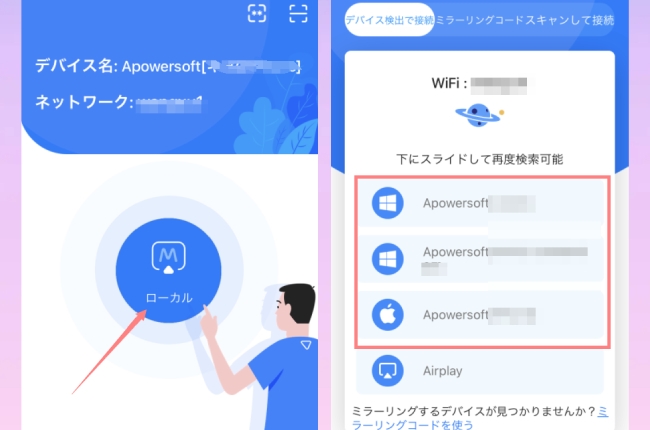
- その後「ブロードキャストを開始」をタップすれば、カウントダウン後にiPhone14がPCに映されます。
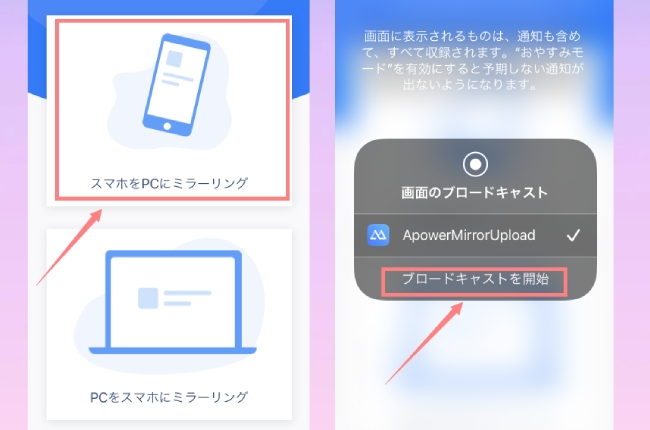
- Airplayでも接続も可能です。コントロールセンターで「画面ミラーリング」をタップしてPCのデバイスを選択すればいいです。
- 有線接続のやり方について、こちらの記事をご参考ください。
パソコンでiPhone14を操作する方法
- iPhone14で制御をするための設定を行います。「ApowerMirrorでiPhone/iPadを制御する方法」をご参考ください。
- iPhone14をPCにミラーリングした後、右側の制御ボタンをクリックしてオンにします。
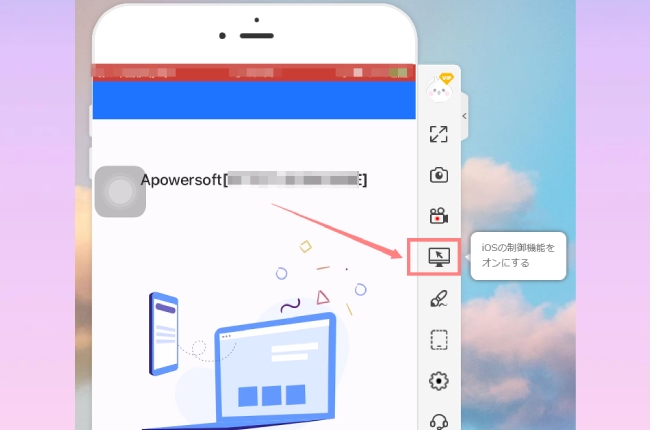
- そうすればパソコンでiPhone14を操作できます。
LetsViewを使う方法
LetsViewはiPhone14画面をパソコンに出力するもう1本のおすすめアプリです。無料で利用できるので愛用者がたくさんいます。ApowerMirrorと比べると機能がより少ないですが、スクリーンミラーリングや録画、スクショなどが実現できます。使い方もほぼ一緒です。
- 以下のボタンを押してLetsViewをiPhone14とPCにインストールします。
無料ダウンロード - 同じネットワークに接続した後、両方から起動します。
- アプリが起動されたらすぐにミラーリング可能なデバイスが表示されます。PCのデバイスを選択してください。
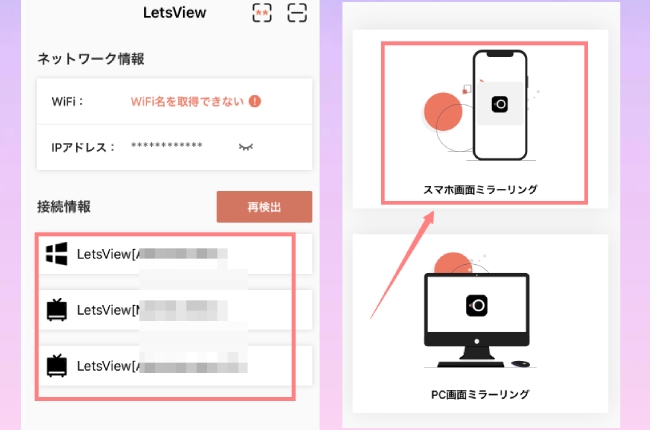
- 「スマホ画面ミラーリング」をタップして、コントロールセンターの「画面ミラーリング」を開き、またPCデバイスを選んだらミラーリングされます。
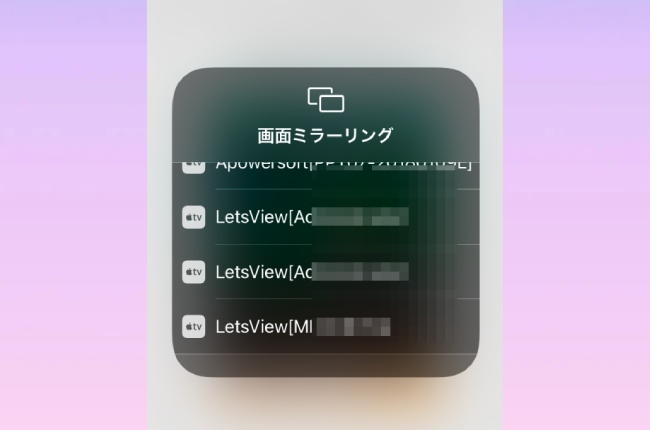
有線接続のやり方
無線接続はApowerMirrorを使えば簡単ですが、もしHDMIケーブルとAVアダプタをお持ちの場合、以下の手順に従ってみてください。有線接続の方が遅延やフリーズなどが一切なく、ゲーム実況などの場合におすすめです。仕組みは以下です。

- PCモニターのHDMI端子にHDMIケーブルを接続します。
- 反対側はAVアダプタに接続します。
- それから、AVアダプタのもう1端はiPhone14に接続すればいいです。
最後に
iPhone14の画面をPCに共有する方法は以上の3つを紹介しました。iPhone14に買い換えたい方々はぜひ覚えてくださいね。ApowerMirrorはiOSデバイス以外に、ほとんどのデバイスをサポートしていますので、おすすめです。もし何かご不明な点などがありましたらコメントでお気軽に質問してください。

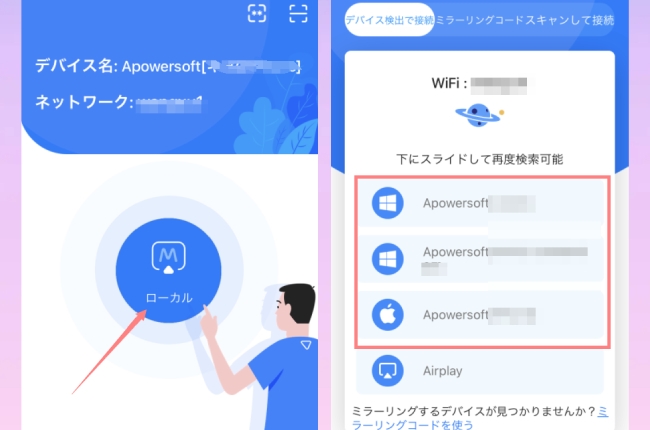
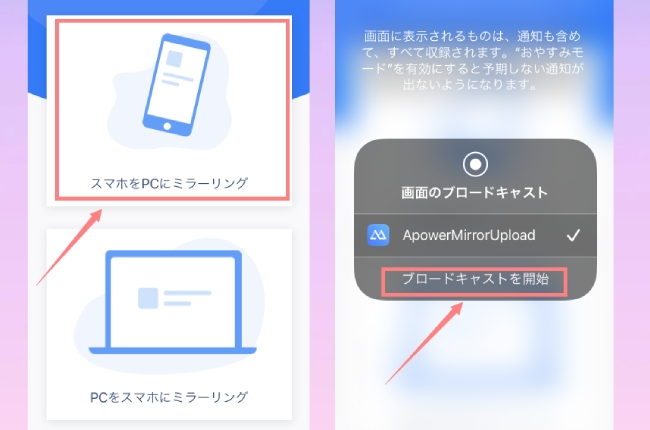
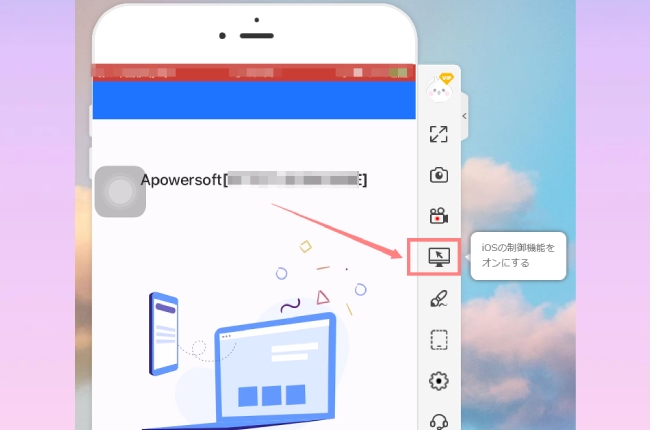
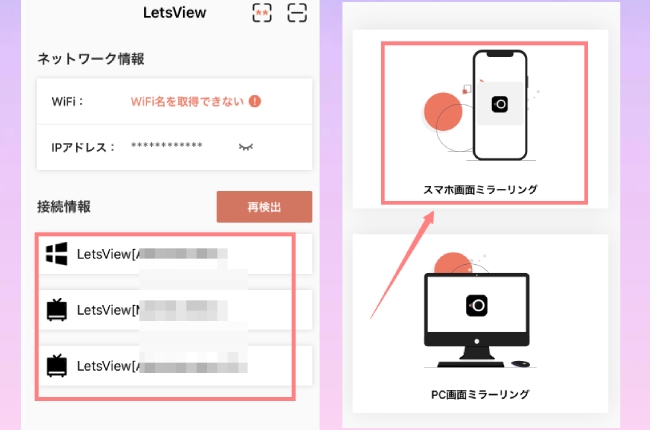
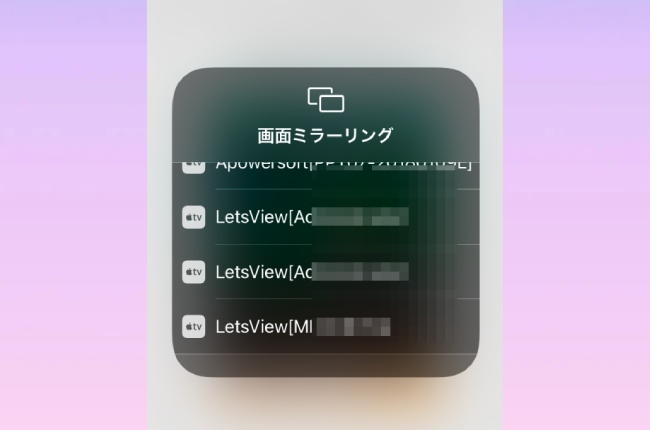

コメントを書く